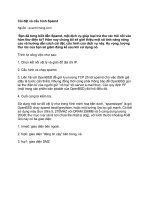Đề tài 11 Cài đặt và cấu hình môi trường lập trình Java (mã nguồn mở) trên Linux
Bạn đang xem bản rút gọn của tài liệu. Xem và tải ngay bản đầy đủ của tài liệu tại đây (665.43 KB, 18 trang )
Đề tài 11: Cài đặt và cấu hình môi trường lập trình Java (mã nguồn mở) trên Linux
MỤC LỤC
1
Đề tài 11: Cài đặt và cấu hình môi trường lập trình Java (mã nguồn mở) trên Linux
LỜI NÓI ĐẦU
Ngày nay trên thế giới có rất nhiều ngôn ngữ lập trình đang được sử dụng. Mỗi
một ngôn ngữ lại có những điểm mạnh riêng biệt. Một trong những ngôn ngữ đang được
sử dụng rộng rãi hiện nay chính là ngôn ngữ lập trình Java. Ngôn ngữ lập trình Java có
thể chạy trên nhiều hệ điều hành khác nhau. Ở bài báo cáo này,chúng em tìm hiểu về đề
tài “ Cài đặt và cấu hình môi trường lập trình Java (mã nguồn mở) trên Linux”.
Để hoàn thành được bài tập lớn này, nhóm chúng em xin được gửi lời cảm ơn
chân thành đến thầy giáo hướng dẫn đề tài Thầy Trần Nguyên Ngọc, Giảng viên Viện
Công nghệ Thông tin Trường Đại học Bách Khoa Hà Nội - đã hết lòng giúp đỡ, hướng
dẫn, chỉ dạy tận tình để nhóm em hoàn thành được đề tài này.
2
Đề tài 11: Cài đặt và cấu hình môi trường lập trình Java (mã nguồn mở) trên Linux
Phân công công việc
- Đặng Anh Minh: Giới thiệu tổng quan về ngôn ngữ lập trình Java
• Giới thiệu ngôn ngữ lập trình Java
• Các ứng dụng của Java
- Phạm Văn Tiệp: Cài đặt và cấu hình Java
• Cài đặt JDK
• Cài đặt Eclipse
• Chương trình Demo
3
Đề tài 11: Cài đặt và cấu hình môi trường lập trình Java (mã nguồn mở) trên Linux
I. Giới thiệu tổng quan về ngôn ngữ lập trình Java
1. Giới thiệu về ngôn ngữ lập trình Java
a. Java là gì?
Java là ngôn ngữ lập trình hướng đối tượng (tựa C++) do Sun Microsystem
đưa ra vào giữa thập niên 90.
Chương trình viết bằng ngôn ngữ lập trình Java có thể chạy trên bất kỳ hệ
thống nào có cài máy ảo Java ( Java Virtual Machine)
b. Lịch sử phát triển ngôn ngữ lập trình Java
Ngôn ngữ lập trình Java do James Gosling và các cộng sự của công ty Sun
Microsystem phát triển.
Đầu thập niên 90, Sun Microsystem tập hợp các nhà nghiên cứu thành lập
nên nhóm đặt tên là Green Team. Nhóm Green Team có trách nhiệm xây dựng
công nghệ mới cho ngành điện tử tiêu dùng. Để giải quyết vấn đề này nhóm
nghiên cứu phát triển để xây dựng một ngôn ngữ lập trình mới đặt tên là Oak
tương tự C++ và có khả năng chạy trên nhiều nền phần cứng khác nhau. Cũng
lúc đó World Wide Web bắt đầu phát triển và Sun đã thấy được tiềm năng của
ngôn ngữ Oak nên đã đầu tư cải tiến và phát triển. Sau đó không lâu ngôn ngữ
mới với tên gọi Java ra đời và được giới thiệu năm 1995.
Java là tên gọi của hòn đảo Indonexia, đây là nơi nhóm phát triển đã chọn
để đặt tên cho ngôn ngữ lập trình Java trong một chuyến đi tham quan và làm
việc trên hòn đảo này.
c. Một số đặc điểm nổi bật của ngôn ngữ lập
trình Java
Máy ảo Java ( JVM- Java Virtual Machine)
Tất cả các chương trình muốn thực thi được thì phải biên dịch ra mã máy.
Mã máy của từng kiến trúc CPU của mỗi máy tính khác nhau ( tập lệnh mã máy
của CPU intel, CPU Solarix, CPU Macintosh…) là khác nhau. Vì vậy trước đây
một chương trình sau khi thực hiện biên dịch xong chỉ có thể chạy được trên một
kiến trúc CPU cụ thể nào đó. Đối với CPU intel chúng ta có thể chạy các hệ điều
hành như Microsoft Windows,Linux… Chương trình thực thi được trên
Windowns được biên dịch dưới dạng file đuôi . EXE, còn trên Linux được biên
dịch dưới dạng file .ELF, vì vậy trước đây một chương trình chạy được trên
Windows muốn chạy được trên hệ điều hành như Linux thì phải chỉnh sửa và
biên dịch lại. Ngôn ngữ lập trình Java ra đời, nhờ vào máy ảo Java mà khó khăn
4
Đề tài 11: Cài đặt và cấu hình môi trường lập trình Java (mã nguồn mở) trên Linux
nêu trên đã được khắc phục. Môt chương trình viết bằng ngôn ngữ lập trình Java
sẽ được biên dịch lại ra mã của máy ảo java. Sau đó máy ảo Java chịu trách
nhiệm chuyển mã đó thành mã máy tương ứng. Sun Microsystem chịu trách
nhiệm phát triển các máy ảo java chạy trên các hệ điều hành trên các kiến trúc
CPU khác nhau.
Thông dịch:
Java là ngôn ngữ lập trình vừa biên dịch vừa thông dịch. Chương ngồn viết
bằng ngôn ngữ lập trình java có đuôi *.java đầu tiên được biên dịch thành tập tin
đuôi *.class và sau đó sẽ được trình thông dịch thành mã máy.
Độc lập nền:
Một chương trình viết bằng ngôn ngữ Java có thể chạu trên nhiều máy tính
có hệ điều hành khác nhau miễn sao ở đó có cài đặt máy ảo Java.
Hướng đối tượng:
Hướng đối tượng trong Java tương tự C++ nhưng Java là ngôn ngữ lập
trình hướng đối tượng hoàn toàn. Tất cả mọi thứ đề cập trong Java đều liên quan
đến các đối tượng được định nghĩa trước, thậm chí hàm chính của một chương
trình viết bằng Java( đó là hàm main) cũng phải đặt bên trong một lớp. Hướng
đối tượng trong Java không có tính đa kế thừa( Multi inheritance) như trong C++
mà thay vào đó Java đưa ra các khái niệm interface để hỗ trợ tính đa kế thừa.
Đa nhiệm, đa luồng (MultiTasking – Multithreading):
Java hỗ trợ chương trình đa nhiệm, đa luồng cho phép nhiều tiến trình, tiến
trình có thể chạy song song cùng một thời điểm và tương tác với nhau.
Khả chuyển:
Chương trình ứng dụng viết bằng ngôn ngữ Java chỉ vần chạy được trên
máy ảo Java là có thể chạy được trên bất kỳ máy tính, hệ điều hành nào cài máy
ảo Java.
Hỗ trợ mạnh cho việc phát triển ứng dụng:
Công nghệ Java phát triển mạnh mẽ nhờ vào đại gia Sun Microsystem
cung cấp nhiều công cụ, thư viện lập trình phong phú hỗ trợ cho việc phát triển
nhiều loại hình ứng dụng khác nhau cụ thể như
• J2SE(Java 2 Standard Edition): hỗ trợ phát triển ứng dụng
đơn, client-server.
• J2EE(Java 2 Enterpirse Edition): hỗ trợ phát triển các ứng
dụng thương mại
• J2ME(Java 2 Micro Edition): hỗ trợ phát triển các ứng dụng
trên các thiết bị di dộng, không dây
2. Các ứng dụng của Java
5
Đề tài 11: Cài đặt và cấu hình môi trường lập trình Java (mã nguồn mở) trên Linux
a. Java và ứng dụng Console
Ứng dụng Console là ứng dụng nhập xuất chế độ văn bản tương tự như
màn hình Console mà hệ điều hành MS-DOS. Loại chương trình này thích hợp
với những ai bước đầu làm quen với ngôn ngữ lập trình Java.
Các ứng dụng kiểu Console thường được dùng để minh họa các ví dụ cơ
bản liên quan đến cú pháp ngôn ngữ, các thuật toán và các chương trình ứng
dụng không cần thiết đến giao diện người dùng đồ họa.
b. Java và ứng dụng Applet
Java Applett là loại ưng sụng có thể nhúng và chạy trong trang web của
một lập trình Web. Từ khi Internet mới ra đời, Java Applet cung cấp một khả
năng lập trình mạnh mẽ cho các trang web. Nhưng gần đây khi các chương trình
duyệt Web đã phát triển với khả năng lập trình bằng VB Script, Java Script.
HTML, XML… cùng với sự cạnh tranh của Microsoft và Sun đã làm cho Java
Applet lu mờ. Và cho đến bây giờ gần như các lập trình viên đều không còn mặn
mà với Java Applet nữa.
c. Java và phát triển ứng dụng Desktop dùng AWT và JFC
Việc phát triển các chương trình ứng dụng có giao diện người dùng đồ họa
trực quan giống như những chương trình được viết bằng ngôn ngữ lập trình VC+
+ hay Visual Basic đã được Java giải quyết bằng thư viện AWT và JFC. JFC là
thư viện rất phong phú và hỗ trợ mạnh mẽ hơn nhiều so với AWT. JFC giúp cho
người lập trình có thể tạo ra một giao diện trực quan của bất kỳ ứng dụng nào.
d. Java và phát triển ứng dụng Web.
Java hỗ trợ mạnh mẽ đối với việc phát triển các ứng dụng Web thông qua
công nghệ J2EE. Công nghệ J2EE hoàn toàn có thể tạo ra các ứng dụng Web
một cách hiệu quả không thua kém công nghệ .NET mà Microsoft đang quang
cáo.
Hiện nay có rất nhiều trang Web nổi tiếng ở Việt Nam cũng như các nước
trên Thế giới được xây dựng và phát triển dựa trên nền công nghệ Java.
e. Java và phát triển các ứng dụng nhúng
Java Sun đưa ra công nghệ J2ME hỗ trợ phát triển các chương trinh, phần
mềm nhúng. J2ME cung cấp môi trường cho những chương trình ứng dụng có
thể chạy được trên các thiết bị các nhân như: Điện thoại di dộng, máy tính bỏ túi
PDA….
II. Cài đặt và cấu hình
1. Một số khái niệm
6
Đề tài 11: Cài đặt và cấu hình môi trường lập trình Java (mã nguồn mở) trên Linux
Khi được học về Java, có lẽ tính năng đặc biệt nhất của Java đó là "Viết một lần, chạy
mọi nơi". Tất cả các chương trình muốn thực thi được thì phải được biên dịch ra mã máy
tương ứng với kiến trúc của CPU cũng như hệ điều hành đang sử dụng. Như vậy, một khi
muốn chuyển đổi nền tảng sử dụng, chúng ta cần phải chỉnh sửa lại mã code của chương
trình và biên dịch lại cho phù hợp. Riêng đối với Java, chương trình nguồn, trước tiên, sẽ
được biên dịch thành mã bytecode và sau đó được thông dịch thành mã máy tương ứng
nhờ vào máy ảo Java (JVM - Java Virtual Machine). Nếu cảm thấy nhàm chán khi cứ
phải viết code Java trên Windows, hay đơn giản chỉ muốn thử xem Java biên dịch và thực
thi một một ứng dụng trên một nền tảng khác Windows như thế nào, chúng ta sẽ tcài đặt,
viết code, biên dịch và thực thi một ứng dụng Java trên Ubuntu để cùng trải nghiệm.
Một số khái niệm :
Bộ công cụ lập trình cho Java: hiện nay có nhiều bộ công cụ lập trình cho Java:
Java Workshop của Sun Microsystems, Visual J của Microsoft, Symantec Cafe
của Symantec Tất cả đều có điểm chung là hỗ trợ tối đa cho người lập trình. Sun
Microsystems còn đưa ra khá nhiều phần mềm cung cấp sẵn các đối tượng class để
người lập trình sử dụng. Để bắt đầu việc học lập trình Java, các bạn cần phải trang
bị cho mình thật đầy đủ tài liệu hướng dẫn và tối thiểu là một bộ công cụ lập trình.
Môi trường phát triển tích hợp (Integrated Development Environment; viết
tắt: IDE) là một loại phần mềm máy tính có công dụng giúp đỡ các lập trình viên
trong việc phát triển phần mềm.
Các môi trường phát triển hợp nhất thường bao gồm:
Một trình soạn thảo mã (source code editor): dùng để viết mã.
Trình biên dịch (compiler) và/hoặc trình thông dịch (interpreter).
Công cụ xây dựng tự động: khi sử dụng sẽ biên dịch (hoặc thông dịch) mã
nguồn, thực hiện liên kết (linking), và có thể chạy chương trình một cách tự
động.
Trình gỡ lỗi (debugger): hỗ trợ dò tìm lỗi.
Ngoài ra, còn có thể bao gồm hệ thống quản lí phiên bản và các công cụ
nhằm đơn giản hóa công việc xây dựng giao diện người dùng đồ họa (GUI).
7
Đề tài 11: Cài đặt và cấu hình môi trường lập trình Java (mã nguồn mở) trên Linux
Nhiều môi trường phát triển hợp nhất hiện đại còn tích hợp trình duyệt lớp
(class browser), trình quản lí đối tượng (object inspector), lược đồ phân cấp
lớp (class hierarchy diagram), để sử dụng trong việc phát triển phần mềm
theo hướng đối tượng
Phân theo số lượng các ngôn ngữ được hỗ trợ, ta có thể chia các môi trường
phát triển hợp nhất được sử dụng rộng rãi ngày nay thành hai loại:
Môi trường phát triển hợp nhất một ngôn ngữ: làm việc với một
ngôn ngữ cụ thể, ví dụ: Microsoft Visual Basic 6.0 IDE.
Môi trường phát triển hợp nhất nhiều ngôn ngữ: có thể làm việc
với nhiều ngôn ngữ lập trình, ví dụ: Eclipse IDE, NetBeans, Microsoft
Visual Studio.
2. Sự Khác biệt giữa JDK,JRE và JVM
a. JVM
• JVM viết tắt (Java Virtual Machine) nó là tạo ra môi trường máy ảo để
thực thi mã java bytecode.
• JVM có sẵn trong nhiều phần cứng và nền tảng phần mềm.
• Nó gồm 4 nhiệm vụ chính:
- Load code
- Verifies code
- Executes code
- Provides runtime environment
8
Đề tài 11: Cài đặt và cấu hình môi trường lập trình Java (mã nguồn mở) trên Linux
b. JRE
• JRE viết tắt Java Runtime Enviromement.
• Nó giúp việc thực thi JVM và môi trường cơ bản.
•
c. JDK
Java Development Kit là một bộ bao gồm các công cụ cần thiết trong quá trình
phát triển các ứng dụng Java + JRE. Các công cụ đó là: javac.exe, java.exe, applet
viewer,… vai trò của từng công cụ như sau:
• javac.exe – giúp biên dịch các file nguồn viết bằng ngôn ngữ Java (*.java) thành
mã máy (byte code)
• java.exe – gọi tới JRE, tải nạp các file mã máy đã được biên dịch và gọi tới
method main để thực thi các mã đó.
• Applet Viewer – để chạy các ứng dụng viết bằng applet.
9
Đề tài 11: Cài đặt và cấu hình môi trường lập trình Java (mã nguồn mở) trên Linux
Như vậy JDK cung cấp tới bạn bộ công cụ trọn gói để phát triển các ứng dụng
Java bao gồm: phát triển (kết quả là các file .java) –> biên dịch (kết quả là các
file .class) –> thực thi ứng dụng
Kể từ khi ngôn ngữ Java ra đời, JDK là bộ phát triển phần mềm thông dụng nhất
cho Java
3. Cài đặt JDK
• Tải JDK :
Vào trang www.oracle.com/technetwork/java/javase/downloads/jdk7-downloads-
1880260.html để tải phiên bản của JDK
Giả sử sau khi tải về ta được tệp tin jdk-7u21-linux-i586.tar.gz, nằm ở thư mục
Downloads
Mở Terminal (Ctrl + Alt + T) và thực hiện một số lệnh sau:
• Di chuyển đến thư mục Downloads
Cd Download
• Giải nén tập tin jdk-7u21-linux-i586.tar.gz
Tar-xvf jdk-7u21-linux-i586.tar.gz
• Tạo một thư mục trên hệ thống để cài đặt java
sudo mkdir -p /usr/lib/jvm/jdk1.7.0
• Sao chép toàn bộ tập tin vừa giải nén vào thư mục mới tạo này
sudo mv jdk1.7.0_21/* /usr/lib/jvm/jdk1.7.0
• Tiến hành cài đặt JDK bằng các dòng lệnh < gõ Enter sau mỗi dòng lệnh >:
sudo update-alternatives install /usr/bin/java java /usr/lib/jvm/jdk1.7.0/bin/java 1
sudo update-alternatives install /usr/bin/javac javac /usr/lib/jvm/jdk1.7.0/bin/javac 1
10
Đề tài 11: Cài đặt và cấu hình môi trường lập trình Java (mã nguồn mở) trên Linux
sudo update-alternatives install /usr/bin/javaws javaws
/usr/lib/jvm/jdk1.7.0/bin/javaws 1
Như vậy là bạn đã thực hiện xong việc cài đặt Java trên Ubuntu. Để kiểm tra và xem
version Java hiện hành trên máy tính, gõ vào Terminal lệnh sau:
Java version
4. Chương trình demo
Giả sử, bạn tạo thư mục java_code trong thư mục home của người dùng hiện tại để
lưu trữ các tập tin java. Bạn có thể tạo thư mục này bằng cách sau, nhập vào
Terminal lệnh :
Mkdir~/java_code
Tiếp theo, bạn tạo một chương trình java đơn giản sau, nhập vào Termial dòng
lệnh:
Gedit ~/java_code/Hello.java
Trình soạn thảo Gedit hiện ra, bạn nhập vào đoạn mã tương tự như hình sau:
11
Đề tài 11: Cài đặt và cấu hình môi trường lập trình Java (mã nguồn mở) trên Linux
Sau khi nhập xong, nhấn Ctrl + S để lưu và đóng trình soạn thảo Gedit lại.
Biên dịch mã nguồn java trên sang mã bytecode bằng lệnh:
javac ~/java_code/Hello.java
Sau khi, biên dịch xong, bạn sẽ nhận được tập tin Hello.class nằm cùng thư mục với tập
tin nguồn Hello.java. Để thực thi chương trình này, đầu tiên, bạn cần cài đặt biến môi
trường CLASSPATH để máy ảo Java có thể tìm thấy các tập tin .class bên trong thư mục
~/java_code. Mở Terminal và gõ lệnh sau:
export CLASSPATH=”/home/ltgiang/java_code”
Lưu ý: Do đường dẫn CLASSPATH cần phải được nhập chính xác nên không thể dùng
"~/java_code" mà thay vào đó là "home/ltgiang/java_code" trong đó ltgiang là tên người
dùng hiện hành, cũng cần thay đổi lại cho phù hợp.
Để kiếm tra biến môi trường CLASSPATH, bạn gõ lệnh sau:
echo ${ CLASSPATH}
12
Đề tài 11: Cài đặt và cấu hình môi trường lập trình Java (mã nguồn mở) trên Linux
Tiếp theo, thực hiện chương trình bằng lệnh sau :
java Hello
5. Cài đặt Eclipse
Để việc viết mã và tạo những dự án lớn được thuận tiện, dễ dàng hơn. Bạn có thể
cài đặt thêm Eclipse, một trong những môi trường phát triển tích hợp hỗ trợ khá
nhiều ngôn ngữ thông dụng hiện nay như: C, C++, PHP mà trước hết là Java,
nhằm hỗ trợ bạn viết mã code và quản lý những dự án chuyên nghiệp hơn.
Tải Eclipse
/> Di chuyển đến thư mục vừa download eclipse về và chạy các lệnh :
tar xzf eclipse-SDK-3.6.2-linux-gtk.tar.gz
sudo mv eclipse /opt/eclipse
cd /opt
sudo chmod -R +r eclipse
cd eclipse
sudo chmod +x eclipse
13
Đề tài 11: Cài đặt và cấu hình môi trường lập trình Java (mã nguồn mở) trên Linux
Chú ý: ở dòng 1 và dòng 3 các bạn nhập tên file tuỳ theo file mà các bạn đã down.
Chạy tiếp các lệnh sau tạo shell thực thi cho eclipse:
Tạo shell thực thi cho eclipse :
cd /usr/local/bin
Sudo touch eclipse
sudo chmod 755 eclipse
sudo gedit eclipse
Trình soạn thảo gedit sẽ hiện ra, chèn đoạn mã này vào rồi save lại :
#!/bin/sh
export ECLIPSE_HOME=/opt/eclipse
$ECLIPSE_HOME/eclipse $*
Giờ thì Eclipse đã có trong danh sách Search Applications của bạn
III. Lập trình trên Eclipse
Sau khi cài đặt xong, chúng ta có giao diện của chương trình :
14
Đề tài 11: Cài đặt và cấu hình môi trường lập trình Java (mã nguồn mở) trên Linux
Tạo project mới: Menu File->New->Java Project
15
Đề tài 11: Cài đặt và cấu hình môi trường lập trình Java (mã nguồn mở) trên Linux
1 số chương trình cơ bản :
Ví dụ 1:
Chương trình Hello World
Ví dụ 2:
Tính diện tích hình vuông
16
Đề tài 11: Cài đặt và cấu hình môi trường lập trình Java (mã nguồn mở) trên Linux
Ví dụ 1:
Lập trình giao diện:
17
Đề tài 11: Cài đặt và cấu hình môi trường lập trình Java (mã nguồn mở) trên Linux
IV. Tổng Kết
Tìm hiểu Java
Cài đặt JDK và Eclipse
Sử dung phần mềm, ví dụ cơ bản
Tài liệu tham khảo :
/>
Java Core 1
Giáo trình HDH Unix-Linux(Hà Quang Huy –Nguyễn Trí Thành)
Linux và phần mềm mã nguồn mở(Hà Quốc Trung BKHN)
18